Photoshop繪制日落主題風格的插畫圖標
文章來源于 站酷,感謝作者 雨相三千 給我們帶來經精彩的文章!最終效果
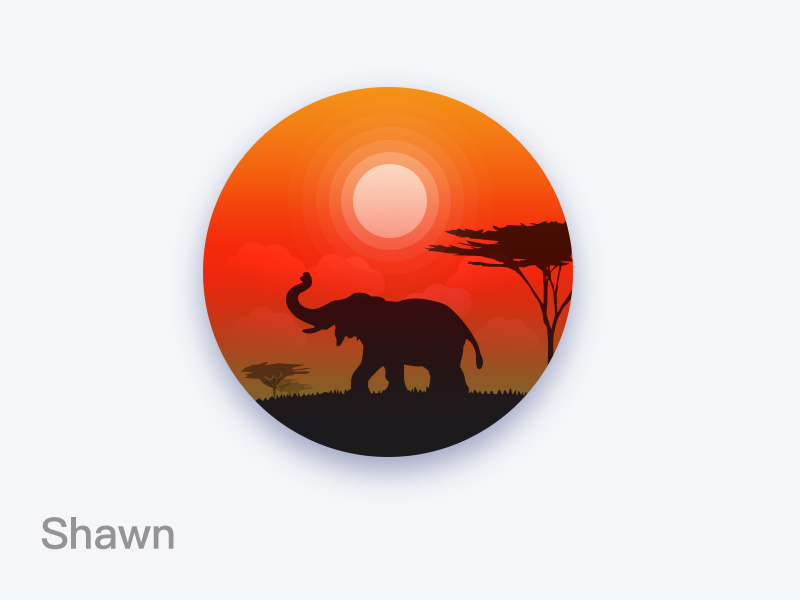
這里是原素材


注:這里主要不是講教程,是講一些思路以及一些要注意的地方
說說為什么選擇大象和駱駝吧,選擇大象是因為是前幾天看了一篇呼吁大家不要騎大象的視頻,覺得騎大象很殘忍,并且這段時間又在讀《未來簡史》人類史,從另一些角度顛覆了一些世界觀,覺得動物應該也是有感情感受的,當然了,并不是一直都這樣想,如果往這方面思考就會越陷越深,不去亂想就好了(這里就不放大象的視頻了,想看視頻的,點擊原文鏈接觀看)
另一個便是駱駝了,因為前前前一段時間在看《鬼吹燈之精絕古城》,覺得駱駝也是一個神奇的動物,像沙漠的靈魂一樣,我從小到大真的是沒有見過真正的大象和駱駝呢,只在圖上書上視頻上見過,可以說這兩個生物我是真的沒見過實體,就像沒見過恐龍一樣!

(神圣的白駱駝啊,請忽略右邊的黑邊)
其實做這種插畫,很簡單,ps的話用形狀工具加圖層樣式中的漸變疊加;ai的話用形狀工具加漸變批注者;
方法技巧上呢,先用ai的圖像描摹,將主體摳出來,當然用鋼筆工具勾畫出來也是可以的;

描摹的時候要選擇高保真,不然會是一片黑

這樣就能把主體摳出來了,再之后都用到了“剪切蒙版”這個功能,然后一層一層運用漸變和透明度進行調節。
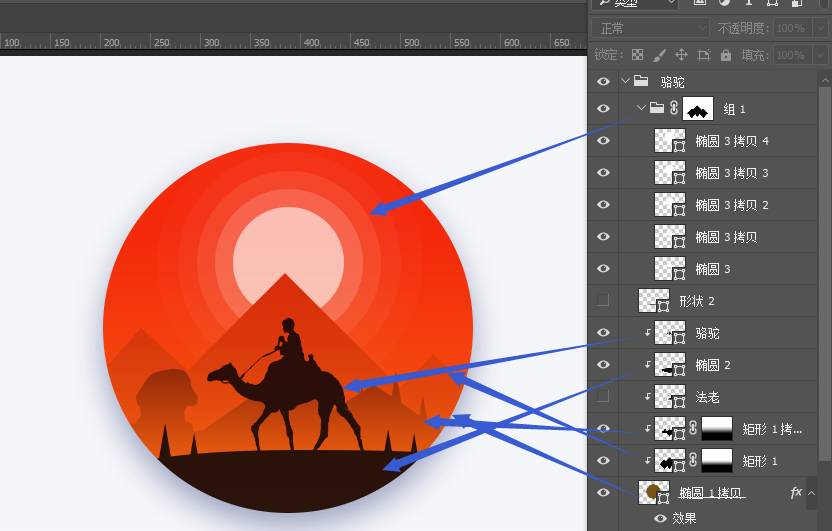
因為上面沒有文字說明,那么請注意看這里的文字
從下往上,第一層是外邊的圓,這個圓添加了漸變疊加;第二層是太陽之后的山,第三層是中間的山,這兩層山是形狀工具添加黑色,再調節不透明度所產生得效果,第四層(有箭頭得)是地面,這里顏色選擇重褐色(當然你可以根據情況選擇顏色)就不用調節不透明度了
上面可以看看到,整個太陽是打了一個組,因為太陽是由很多層調節了不透明度得白色所得,所以打一個組,再加一個圖層蒙版,是為了遮住前面得山,如果不這樣做,請看下圖
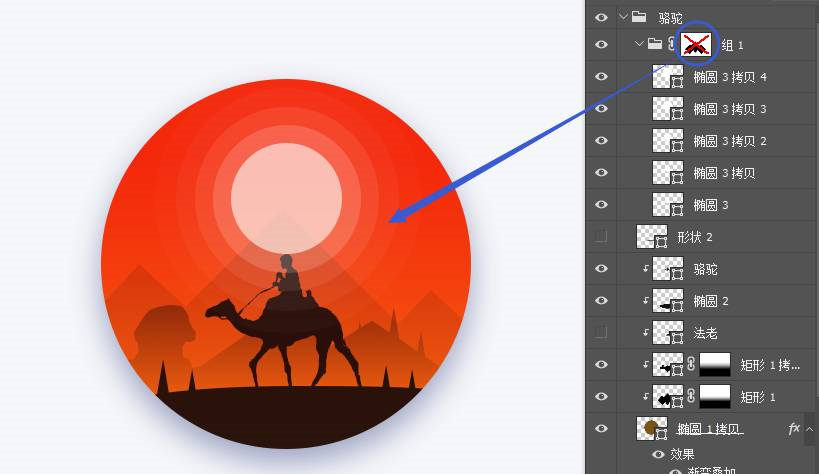
因為加了不透明度,太陽如果在山的下邊,山便會透過去看到太陽,這是不對的
最終效果展示
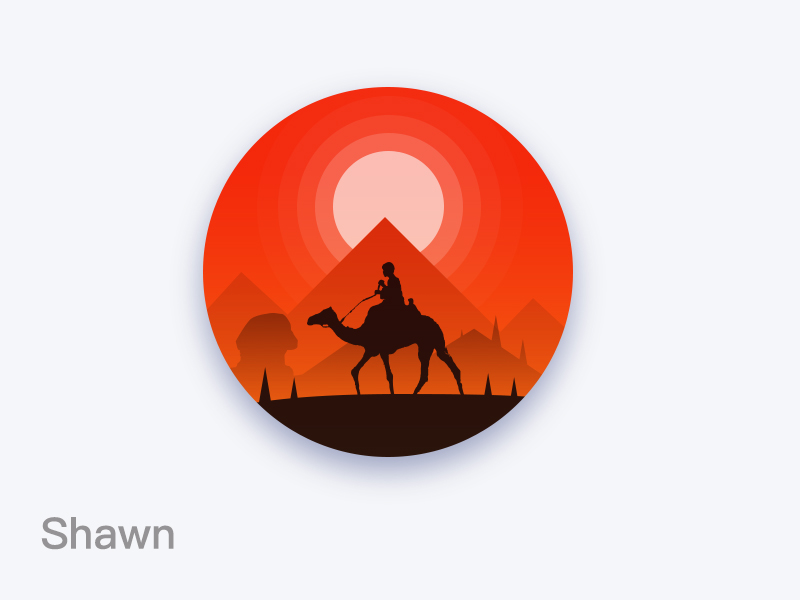
進入論壇交作業:http://www.missyuan.com/thread-850417-1-1.html
 情非得已
情非得已
-
 Photoshop繪制磨砂風格的插畫作品2021-03-16
Photoshop繪制磨砂風格的插畫作品2021-03-16
-
 Photoshop結合AI制作扁平化滑輪少女插畫2021-03-11
Photoshop結合AI制作扁平化滑輪少女插畫2021-03-11
-
 Photoshop結合AI繪制扁平化風格的少女插畫2020-03-13
Photoshop結合AI繪制扁平化風格的少女插畫2020-03-13
-
 Photoshop結合AI繪制春字主題插畫作品2020-03-13
Photoshop結合AI繪制春字主題插畫作品2020-03-13
-
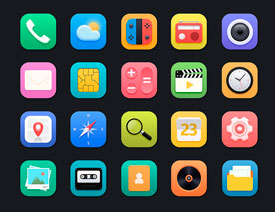 Photoshop繪制時尚大氣的手機APP圖標2020-03-12
Photoshop繪制時尚大氣的手機APP圖標2020-03-12
-
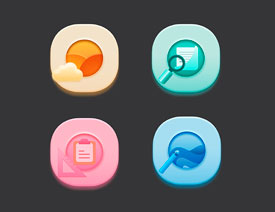 Photoshop繪制立體感十足的手機圖標2020-03-12
Photoshop繪制立體感十足的手機圖標2020-03-12
-
 玻璃瓶繪畫:PS繪制玻璃質感的魔法瓶2020-03-11
玻璃瓶繪畫:PS繪制玻璃質感的魔法瓶2020-03-11
-
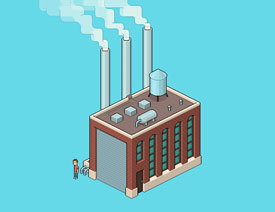 像素工廠:用PS設計等距像素的工廠圖標2019-03-20
像素工廠:用PS設計等距像素的工廠圖標2019-03-20
-
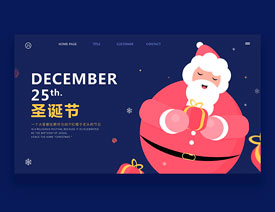 圣誕老人:使用PS繪制圣誕老人插畫2019-02-21
圣誕老人:使用PS繪制圣誕老人插畫2019-02-21
-
 Lumix相機:PS繪制粉色的照相機教程2019-01-18
Lumix相機:PS繪制粉色的照相機教程2019-01-18
-
 Photoshop結合AI制作扁平化滑輪少女插畫2021-03-11
Photoshop結合AI制作扁平化滑輪少女插畫2021-03-11
-
 Photoshop繪制磨砂風格的插畫作品2021-03-16
Photoshop繪制磨砂風格的插畫作品2021-03-16
-
 Photoshop繪制磨砂風格的插畫作品
相關文章1702021-03-16
Photoshop繪制磨砂風格的插畫作品
相關文章1702021-03-16
-
 Photoshop結合AI制作扁平化滑輪少女插畫
相關文章2032021-03-11
Photoshop結合AI制作扁平化滑輪少女插畫
相關文章2032021-03-11
-
 Photoshop繪制立體風格的序章圖標
相關文章8612020-04-01
Photoshop繪制立體風格的序章圖標
相關文章8612020-04-01
-
 Photoshop結合AI繪制扁平化風格的少女插畫
相關文章7992020-03-13
Photoshop結合AI繪制扁平化風格的少女插畫
相關文章7992020-03-13
-
 Photoshop結合AI繪制春字主題插畫作品
相關文章4762020-03-13
Photoshop結合AI繪制春字主題插畫作品
相關文章4762020-03-13
-
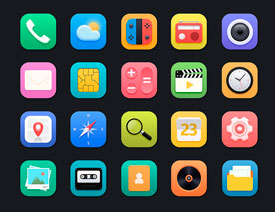 Photoshop繪制時尚大氣的手機APP圖標
相關文章19852020-03-12
Photoshop繪制時尚大氣的手機APP圖標
相關文章19852020-03-12
-
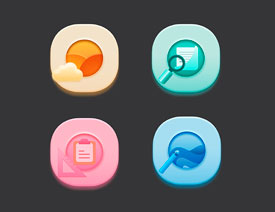 Photoshop繪制立體感十足的手機圖標
相關文章6362020-03-12
Photoshop繪制立體感十足的手機圖標
相關文章6362020-03-12
-
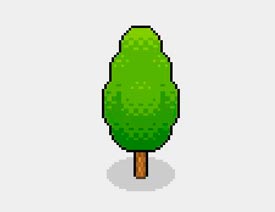 像素繪畫:用PS繪制像素風格樹木教程
相關文章10652019-03-26
像素繪畫:用PS繪制像素風格樹木教程
相關文章10652019-03-26
